Практично кожна платформа для відеоконференцій має певні недоліки в системі безпеки, і Zoom, безперечно, не є винятком. Проте користувачі Zoom мають можливість вжити ряд заходів, щоб зробити свої майбутні відеодзвінки більш захищеними.
Запобіжні заходи для вашої безпеки
Жоден із нас не захищений від кіберзагроз, навіть від таких дрібних інцидентів, як “зумбомбінг”. Однак, підвищена обізнаність про потенційні ризики та проактивні дії для самозахисту можуть значно зменшити ймовірність стати жертвою.
Хоча Zoom нещодавно вжив певних заходів для посилення безпеки свого програмного забезпечення, зокрема додав нові функції захисту та активував деякі налаштування за замовчуванням, важливо переконатися, що ці функції активовані, і ваша відеоконференція є максимально безпечною.
Усі нижчезазначені параметри можна налаштувати у вашому профілі налаштувань Zoom.
Встановлення пароля для приєднання до конференції
Вимагання пароля для участі у відеоконференції є першим рубежем вашої безпеки. Без нього практично будь-хто може приєднатися. Якщо ваша зустріч проіндексована, захист паролем не дозволить небажаним учасникам підключитися.
Також важливо пам’ятати, що Zoom пропонує можливість вбудовувати пароль у посилання на запрошення. Ми не рекомендуємо цього робити, оскільки будь-хто, хто отримає посилання, зможе приєднатися. Якщо воно потрапить до чужих рук, у вас може з’явитися небажаний гість.
Zoom пропонує наступні варіанти паролів:
| Вимагати пароль для нових запланованих зустрічей |
| Вимагати пароль для миттєвих зустрічей |
| Вимагати пароль для персонального ідентифікатора зустрічі (PMI) |
| Вбудовувати паролі в посилання на зустріч для швидкого приєднання (не рекомендовано) |
| Вимагати пароль для учасників, які приєднуються через телефон |
Для налаштування цих параметрів перейдіть на сторінку налаштувань профілю у веб-браузері та внесіть необхідні зміни.
Активація “Кімнати очікування”
Зал очікування в Zoom є вашим другим рівнем захисту. Якщо хтось випадково отримає посилання на вашу конференцію, і вона не захищена паролем, ця особа все одно потрапить до віртуальної кімнати очікування і потребуватиме вашого дозволу на вхід.
Ви можете знайти налаштування “Кімнати очікування” на сторінці налаштувань профілю.
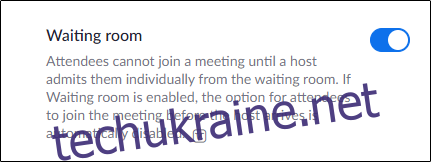
Уникайте використання персонального ідентифікатора для публічних зустрічей
Ваш персональний ідентифікатор зустрічі (PMI) – це ідентифікатор для зустрічей, які запускаються за замовчуванням. Теоретично, ця зустріч є постійною. Це означає, що якщо хтось отримає ваш PMI, він може приєднатися до вашої сесії в будь-який час. Вам слід використовувати свій PMI тільки для приватних зустрічей і утримуватися від його поширення. Чим менше людей його знають, тим краще.
Перевірте, щоб налаштування, які використовують ваш PMI за замовчуванням при плануванні зустрічей або їхньому миттєвому запуску, були деактивовані на сторінці налаштувань.
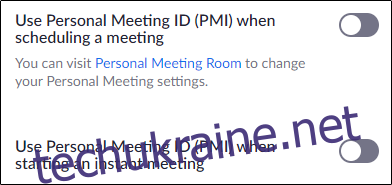
Встановлення правила початку зустрічі господарем
Не дозволяйте учасникам розпочинати зустріч до вашого приходу. Це запобігає несанкціонованому доступу. Однак, якщо ви вимкнете опцію “Приєднатися до початку зустрічі”, будьте пунктуальні. Уникайте небажаних гостей, але не змушуйте важливих клієнтів чи колег чекати.

Перевірка ідентифікації учасників
Zoom пропонує опцію, яку можна увімкнути, яка запобігає приєднанню неавтентифікованих користувачів до зустрічі через веб-клієнт. Це означає, що учасники повинні будуть зареєструвати своє ім’я та електронну адресу, щоб мати можливість брати участь, що дозволить вам чітко знати, хто приєднується до зустрічі.
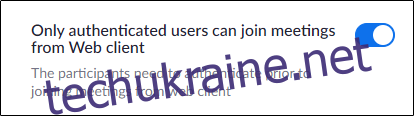
Блокування зустрічі після приєднання всіх учасників
Якщо всі очікувані учасники вже приєдналися до зустрічі, заблокуйте її, щоб ніхто інший не міг долучитися.